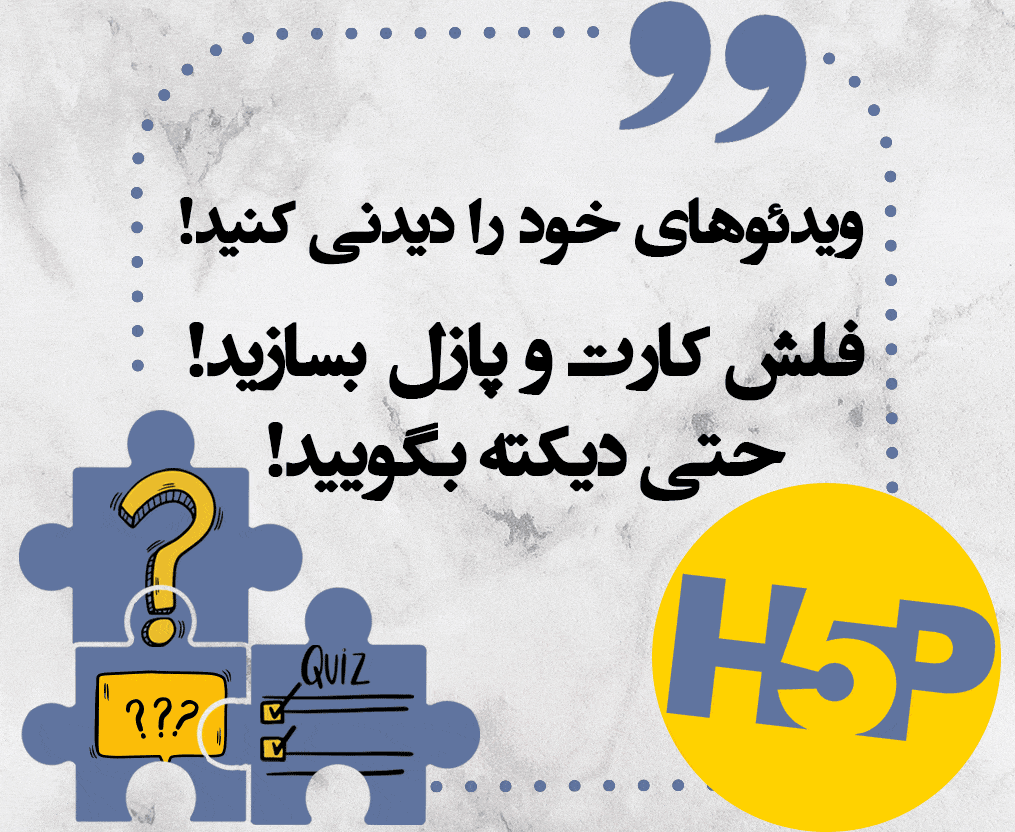نمره دهی کل تالار گفتگو در LMS
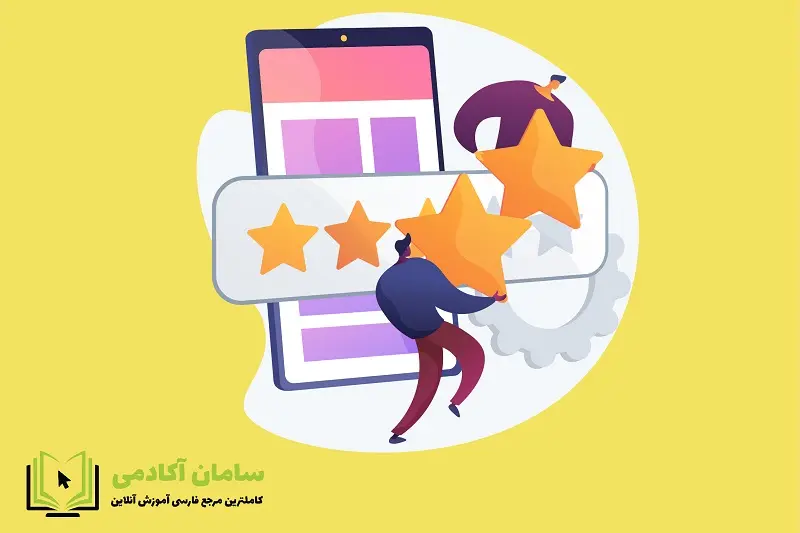
یکی از امکانات خوبی که در پیکربندی تالار گفتگو در LMS مشاهده می کنید، امکان نمره دهی کل تالار گفتگو در LMS است. به این معنی که، با انجام تنظیمات آن شما می توانید به فعالیت های شاگردان در تالار نمره بدهید. این نمره به صورت کلی به فعالیت هر شاگرد در تالار گفتگو داده می شود. به این صورت که مجموعه مشارکت های او در تالار را در یک جا کنار هم نمایش می دهد تا شما بتوانید آن را به طور کلی ارزیابی و نمره دهی کنید. این نمره در یک ستون با نام تالار، در دفتر نمره نشسته و برای شاگردان نیز قابل مشاهده است. می توانید نمره دهی تالار گفتگو را به صورت تک تک برای فعالیت های شاگردان انجام دهید. به این منظور می توانید از نوشته نمره دهی به نوشته های تالار استفاده نمایید.
ارزیابی تالار گفتگو می تواند به شیوه های مختلفی انجام شود. نمره دار یا با توصیفات کیفی. شیوه نمره دهی (به شیوه های نمره دهی لینک شود.) هم می تواند نمره دهی مستقیم ساده و یا با استفاده از یک روبریک که سنجش کیفی را با نمره معادل سازی می کند، باشد.
فعال سازی نمره دهی کل تالار گفتگو در ال ام اس
برای فعال سازی نمره دهی کل تالار گفتگو در ال ام اس، لازم است بخش های مختلفی در پیکربندی تالار گفتگو تنظیم شوند. در ادامه با آن بخش ها و نحوه تنظیمات آن ها آشنا می شوید.
تعیین جنس نمره از نوع مقیاس یا امتیاز
همان طور که در نوشته اضافه کردن تالار گفتگو به درس و پیکربندی آن مشاهده کردید، در تالار گفتگو، امکان نمره دهی کل تالار گفتگو وجود دارد. به این منظور در قسمت نمره می توانید یکی از حالات زیر را برای نوع نمره انتخاب کنید.:
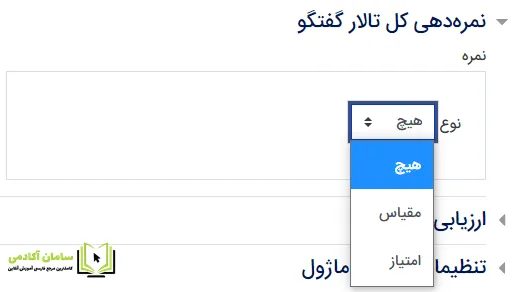
- هیچ: در حالت پیش فرض، فعالیت در تالار گفتگو در ال ام اس نمره ای ندارد. اگر مایل هستید فعالیت در این تالار همچنان بدون نمره باشد، هیچ را انتخاب کنید.
- مقیاس: در صورتی که مایل هستید از ارزیابی توصیفی استفاده کنید و دانشآموز به جای نمره، یک عبارتی که کار او را توصیف کرده دریافت کند، می توانید از گزینه مقیاس استفاده کنید. لازم است یکی از گزینه هایی که در کشوی باز شونده زیر مشاهده می کنید را انتخاب نمایید. برخی از این گزینههای مقیاسهای از پیش تعیین شده سامانه، یا مدیر سامانه هستند. همچنین میتوانید مقیاس با سطح بندی و جملات بازخوردی دلخواه خود را تعریف کنید و در اینجا به کار بگیرید. نوشته مقیاس و تاثیر آن در دفتر نمره
به جزییات این موضوع پرداخته است.
- امتیاز: اگر امتیاز را انتخاب می کنید، لازم است سقفی برای نمره هم در نظر بگیرید. به صورت پیش فرض، این سقف نمره 100 است. پیشنهاد می کنیم نمرات تالارها را هم در رنج نمرات فعالیت های کلاس قرار دهید تا نمره کل حاصل شده در دفتر نمره منطقی باشد. نمره 5 یا 10، احتمالا برای مشارکت افراد در یک تالار مناسب باشد. نوشته امتیاز و تاثیر آن در دفتر نمره به جزییات این موضوع پرداخته است.
زمانی که نمره دهی، چه به صورت توصیفی، چه به صورت امتیاز، مورد نظر شما باشد، تنظیمات دیگری هم در ادامه فعال می شود.
تعیین روش نمره دهی تالار گفتگو
به یکی از سه روش زیر، می توانید کار نمره دهی فعالیت شاگردان را انجام دهید.
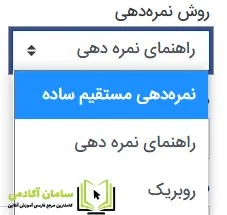
- نمره دهی مستقیم: در روش نمره دهی مستقیم، به فعالیت شاگرد فقط یک نمره کلی (یا یک توصیف کلی) می دهید. در دفتر نمره هم آن نمره یا توصیف قابل مشاهده است.
- راهنمای نمره دهی: در روش راهنمای نمره دهی، می توانید معیارهایی را برای نمره دادن به شاگرد تعیین کنید و نمره دهی تالار گفتگو بر اساس این معیارها انجام می شود. می توانید معیارها را به شاگردان نشان بدهید یا ندهید.
- روبریک: در روش نمره دهی روبریک، نمره دهی به شاگردان می تواند معیارهای مختلفی داشته باشد که هر معیار نیز از چند سطح تشکیل شده است. نمره دهی روبریک امکان ارزیابی کیفی فعالیت های شاگردان را فراهم می کند.
توضیحات تکمیلی در مورد روش های نمره دهی را می توانید در نوشته های اختصاصی هر کدام بخوانید.
تعیین دسته نمره تالار گفتگو در دفتر نمره
با تعریف دسته در دفتر نمره، می توانید در این قسمت دسته مورد نظر را انتخاب کنید.
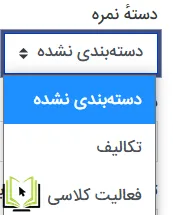
تعیین نمره قبولی تالار گفتگو
نمره قبولی می تواند در تعریف شرط های تکمیل فعالیت یا تکمیل یک درس، مورد استفاده قرار گیرد.
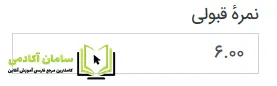
این نمره، کف نمره قابل قبول شاگرد از این فعالیت است. مثلا اگر نمره فعالیت تالار را 10 در نظر گرفته اید، ممکن است بخواهید نمره 5 یا 6، نمره قبولی شما باشد. نصف نمره کل یا کمی بیشتر.
اگر قصد ندارید چنین نمره ای را تعریف کنید، نمره قبولی را همان صفر در نظر بگیرید.
خبر کردن شاگردان از نمره دهی تالار گفتگو
می توانید در اینجا تنظیم کنید که شاگردان از نمره دهی تالار گفتگو توسط شما باخبر شوند یا خیر.

اجرای نمره دهی تالار گفتگو
اگر تالار خود را نمره دار (نمره دهی کل تالار گفتگو) تعریف کرده باشید، برای ارزیابی فعالیت شاگردان و نمره دهی به آنها می توانید وارد تالار شوید و گزینه نمره دهی به کاربران را انتخاب کنید.
با کلیک بر روی نمره دهی به کاربران، امکان مشاهده همه فعالیت های کاربران به صورت یک جا، در این تالار برایتان مهیا می شود.
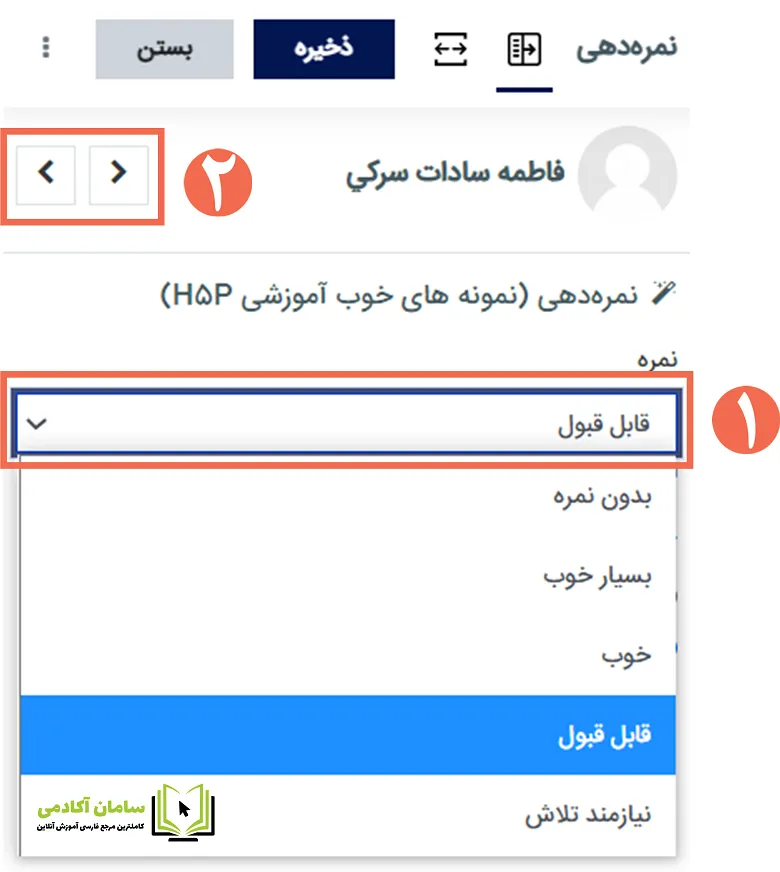
- از منوی باز شونده بخش نمره، می توانید نمره مورد نظر (به هر یک از روش هایی که پیش از این در بخش نمره پیکربندی تالار تعیین کرده اید.) به فعالیت کلی شاگرد در تالار بدهید.
- با چپ و راست کردن این نشانگرها، نمره شاگرد ثبت شده و به صفحه شاگرد بعدی می رود.
جمع بندی
در این نوشته، با یک روش نمره دهی تالار گفتگو در LMS آشنا شدید. ابتدا بخش نمره دهی کل تالار گفتگو در پیکربندی آن را بررسی کرده و تنظیمات مختلف آن را شناختید. انواع روش های ارزشیابی- نمره دهی در مودل را می توانید در نمره دهی کلی تالار گفتگو به کار بگیرید. پس از آن، نحوه نمره دادن به فعالیت شاگردان در تالار گفتگو در LMS و نیز نوع نمایش نمره شاگردان در دفتر نمره را مشاهده نمودید.
اگر مایل هستید تک تک فعالیت های یک شاگرد در تالار گفتگو را جداگانه ارزیابی و نمره دهی کنید، می توانید از نمره دهی به نوشته های تالار بهره بگیرید. تجربیات شما در فعال سازی نمره دهی کل تالار گفتگو می تواند الهام بخش سایر خوانندگان این نوشته باشد. خوشحال می شویم در ادامه، آن را با ما به اشتراک بگذارید.
ترتیبی که برای خواندن مطالب انواع تالار گفتگو و مدیریت آنها پیشنهاد میکنیم: